Šiame vadove apžvelgsime šį Sublime Text klaidos pranešimą: „Bandant analizuoti nustatymus įvyko klaida“. Išvardysime tris paprastus trikčių šalinimo būdus, kuriuos galite naudoti norėdami pašalinti šią klaidą.
Sublime teksto analizės nustatymų trikčių šalinimas
⇒ Greitas pataisymas: Patikrinkite sintaksę, kad įsitikintumėte, jog nepraleidžiate nė vieno kablelio.
Jei gaunate analizavimo klaidą, įsitikinkite, kad po kiekvieno nustatymo yra kablelis arba uždaromasis skliaustas. Tai praneša programai, kad liko daugiau konfigūracijos parametrų.
Pridėdami naujus nustatymus dar kartą patikrinkite kodą, kad įsitikintumėte, jog visi parametrai yra atskirti kableliais.
1. Įgalinti numatytąsias nuostatas
Vienas iš būdų ištaisyti šią klaidą yra pakoreguoti savo Parinktys failą ir nustatykite numatytuosius nustatymus.
Eiti į Parinktys > Nustatymai norėdami rasti failą, kuriame kilo problemų.
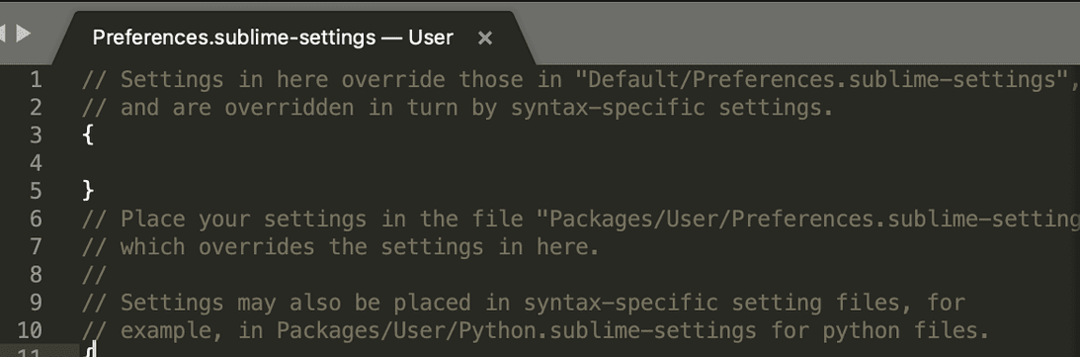
Nukopijuokite numatytuosius nustatymus ir patikrinkite, ar klaida išlieka.
Jūsų tinkintos vartotojo nuostatos viršija numatytuosius nustatymus. Jei tam tikri elementai neapibrėžti tinkintuose vartotojo nustatymuose, numatytieji nustatymai bus naudojami automatiškai.
Tiesą sakant, tai yra priežastis, kodėl numatytuosius vartotojo nustatymus sudaro tuščias { } JSON žodynas.
2. Grąžinkite Sublime Text į naujai įdiegtą būseną
Norėdami grąžinti programą į naujai įdiegtą būseną, turite pašalinti duomenų aplanką.
Jo vieta skiriasi priklausomai nuo naudojamos operacinės sistemos:
- Jei naudojate „Windows“, eikite į %APPDATA%\Sublime tekstas
- „Mac“ kompiuteriuose eikite į ~/Biblioteka/Application Support/Sublime Text
- Jei naudojate „Linux“, eikite į ~/.config/sublime-text
Suradę duomenų aplanką, uždarykite Sublime Text ir perkelkite duomenų aplanką į darbalaukį.
„Sublime Text“ automatiškai iš naujo sukurs duomenų aplanką, kai jį vėl įkelsite.
3. Ištrinkite nustatymų failą
Kiti vartotojai pasiūlė, kad ištrynus nustatymų failą iš paketų (C:// Users /Packages/PHP.sublime-settings), problema buvo išspręsta.
Jei pasirinksite naudoti šį metodą, nepamirškite pirmiausia sukurti atsarginės to failo kopijos.
Tikimės, kad jums pavyko ištaisyti „Sublime Text“ analizavimo nustatymų klaidą.